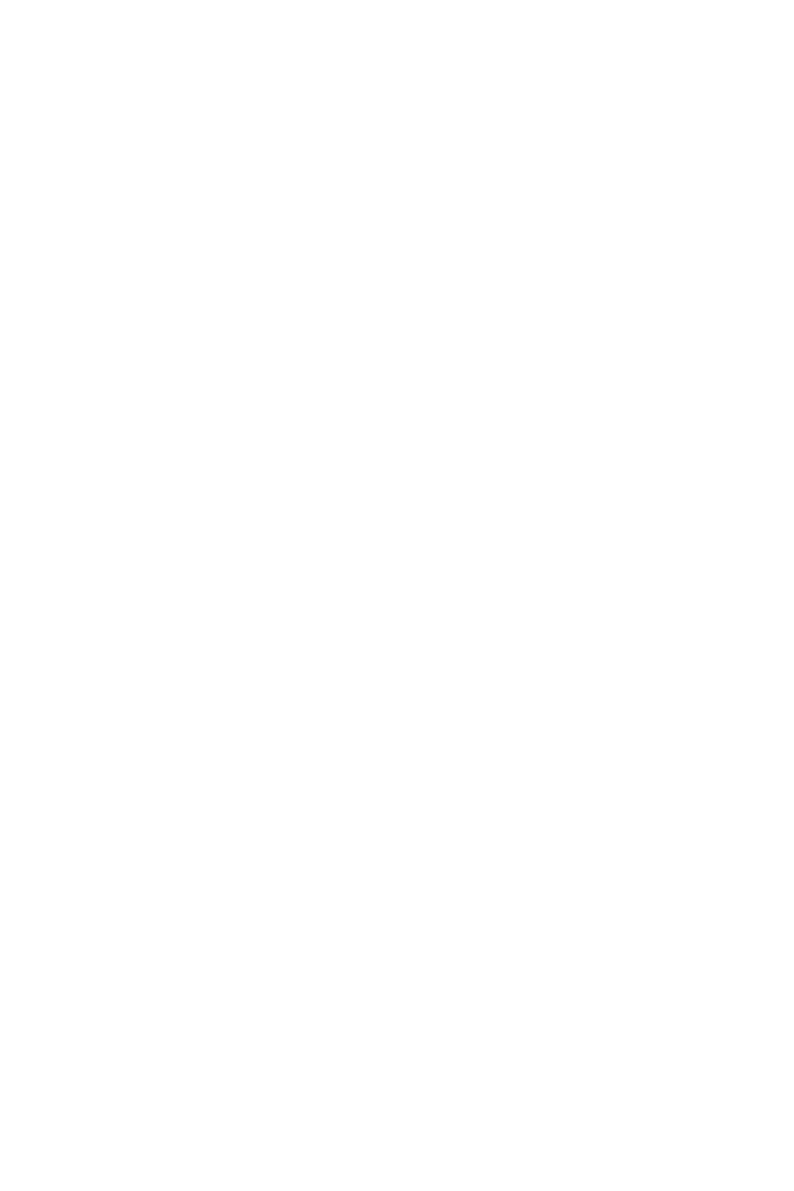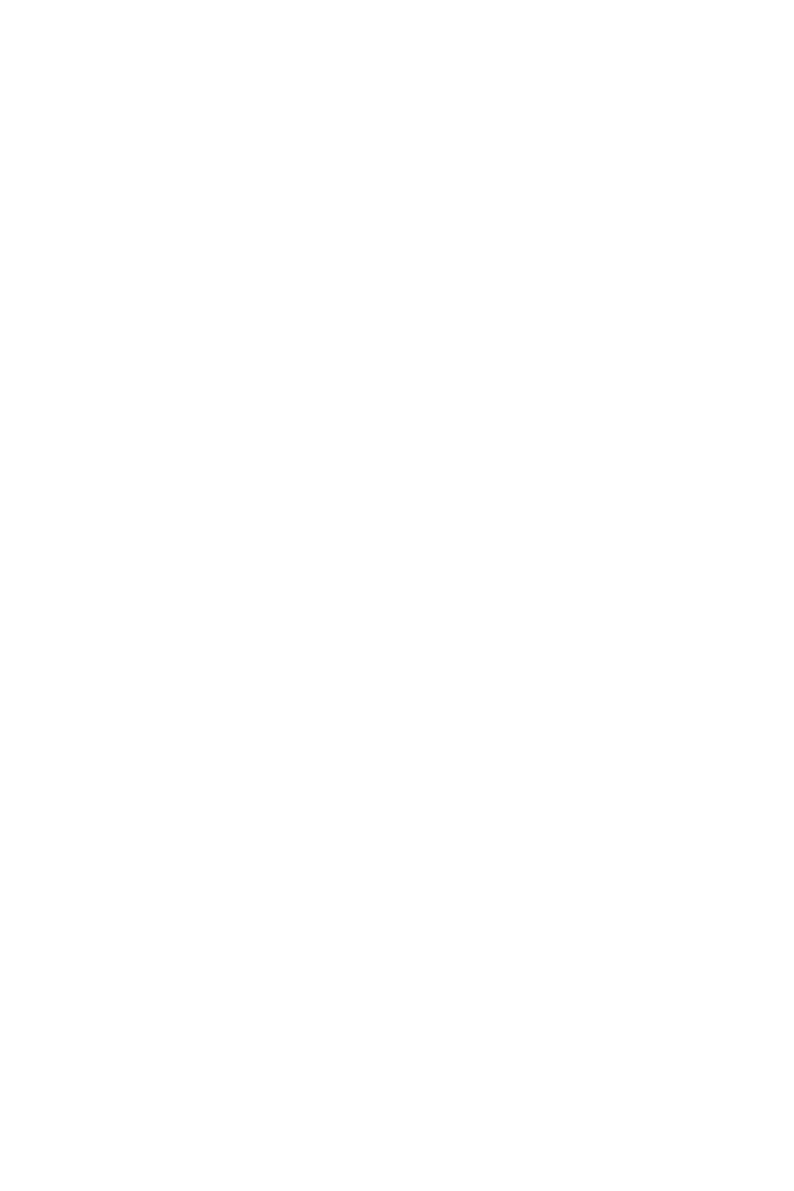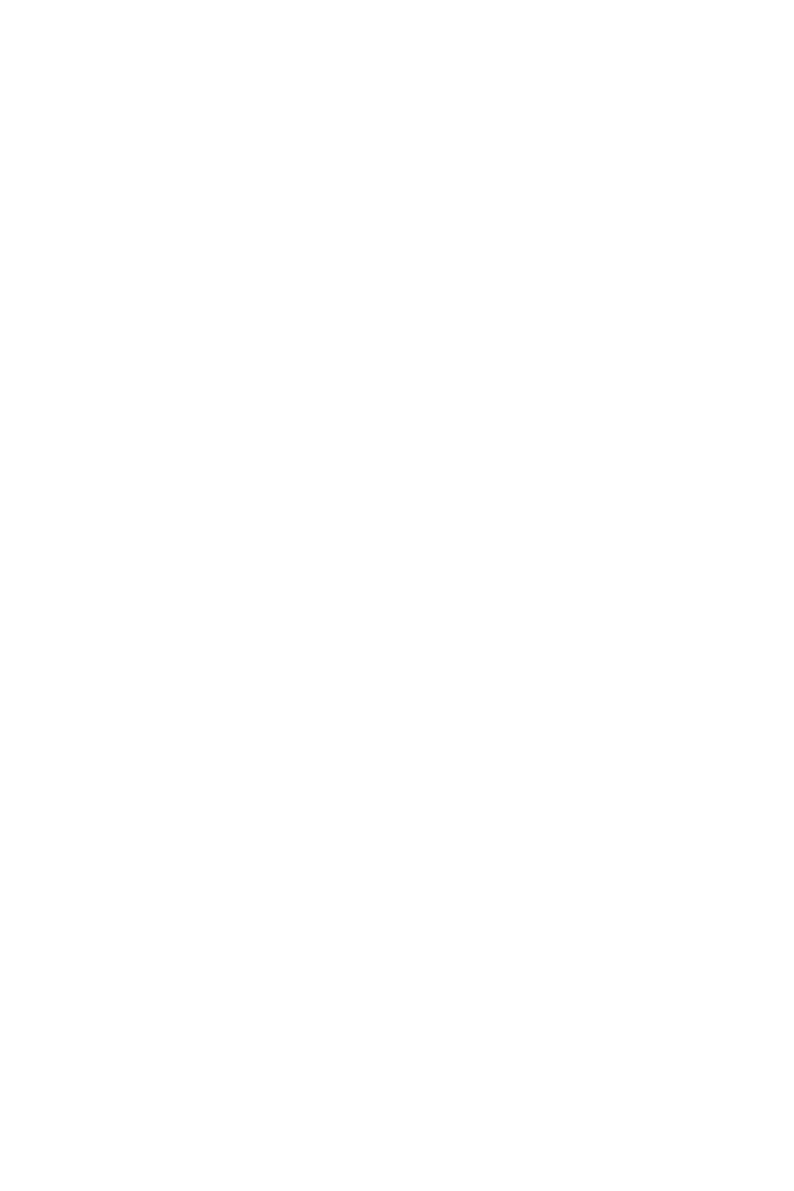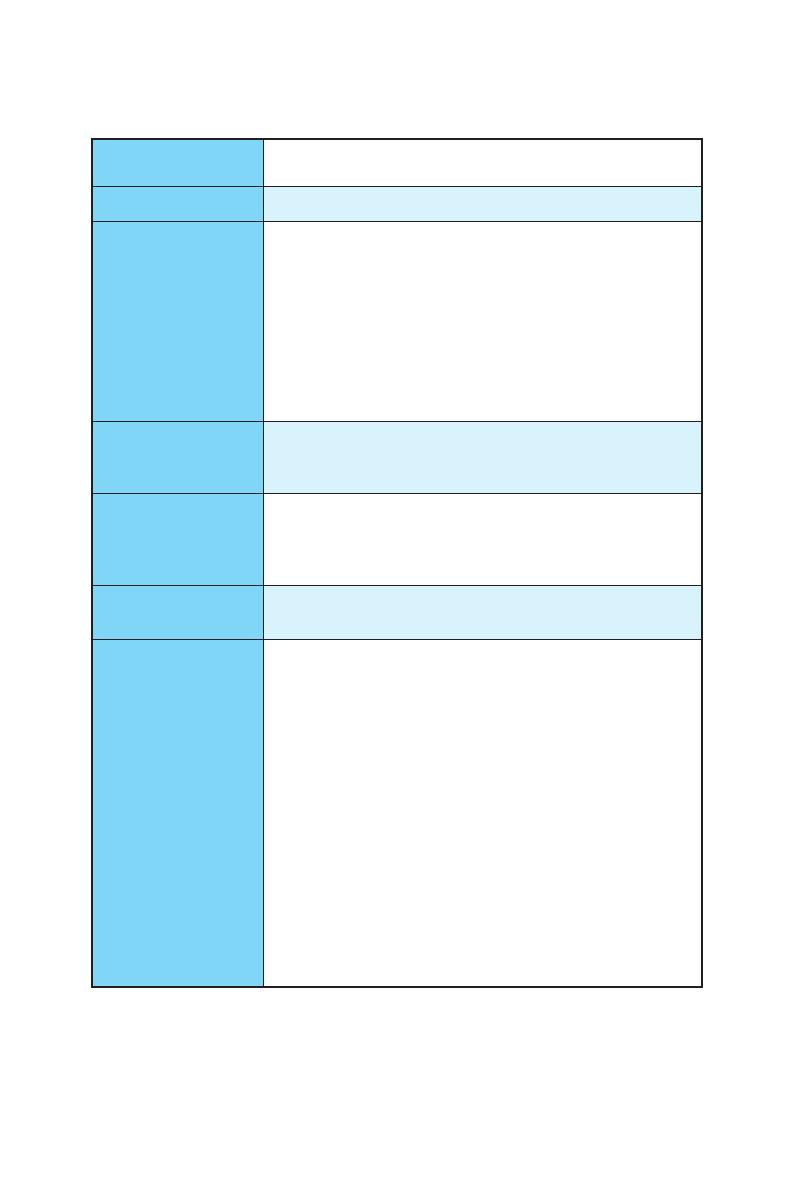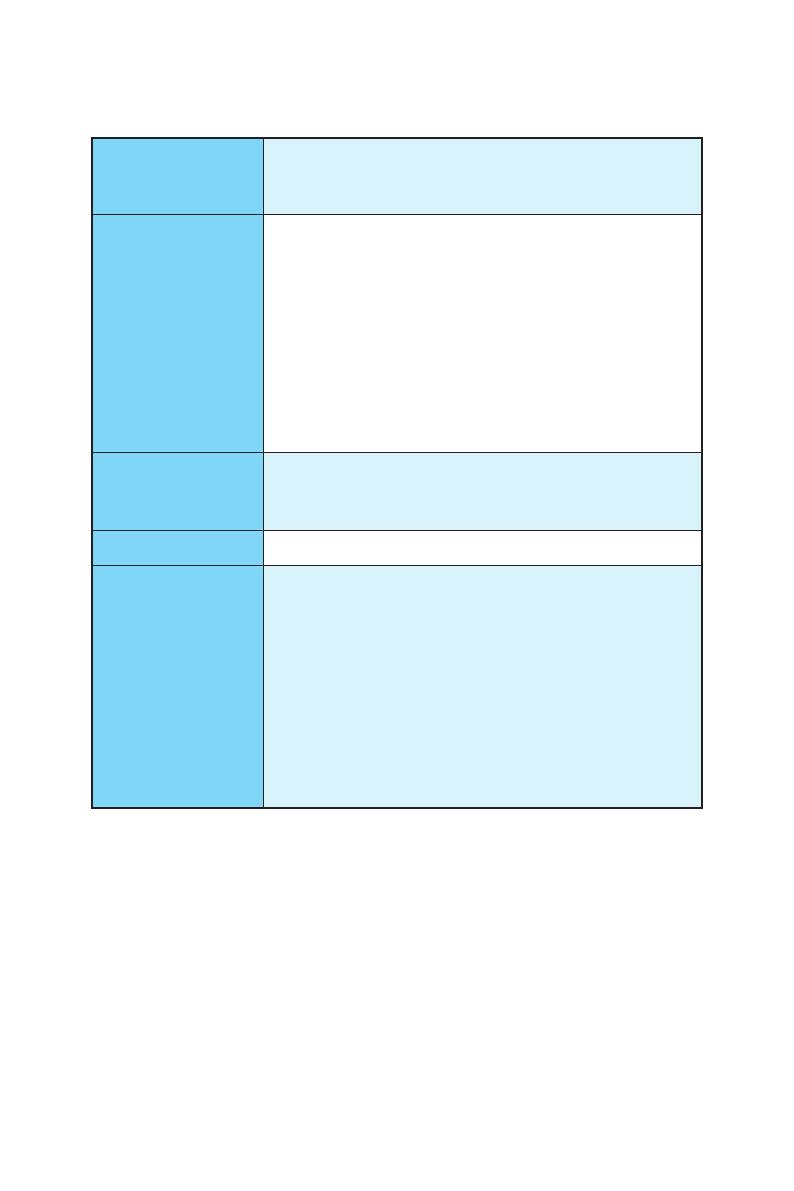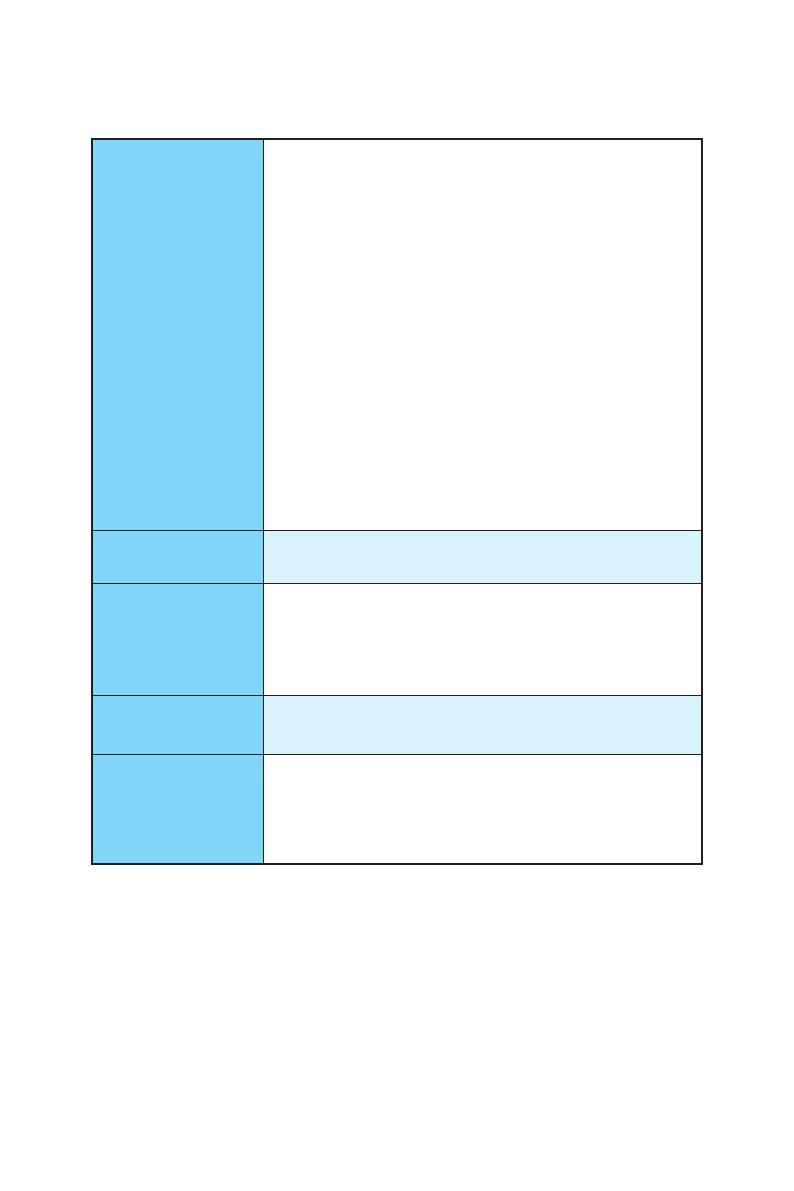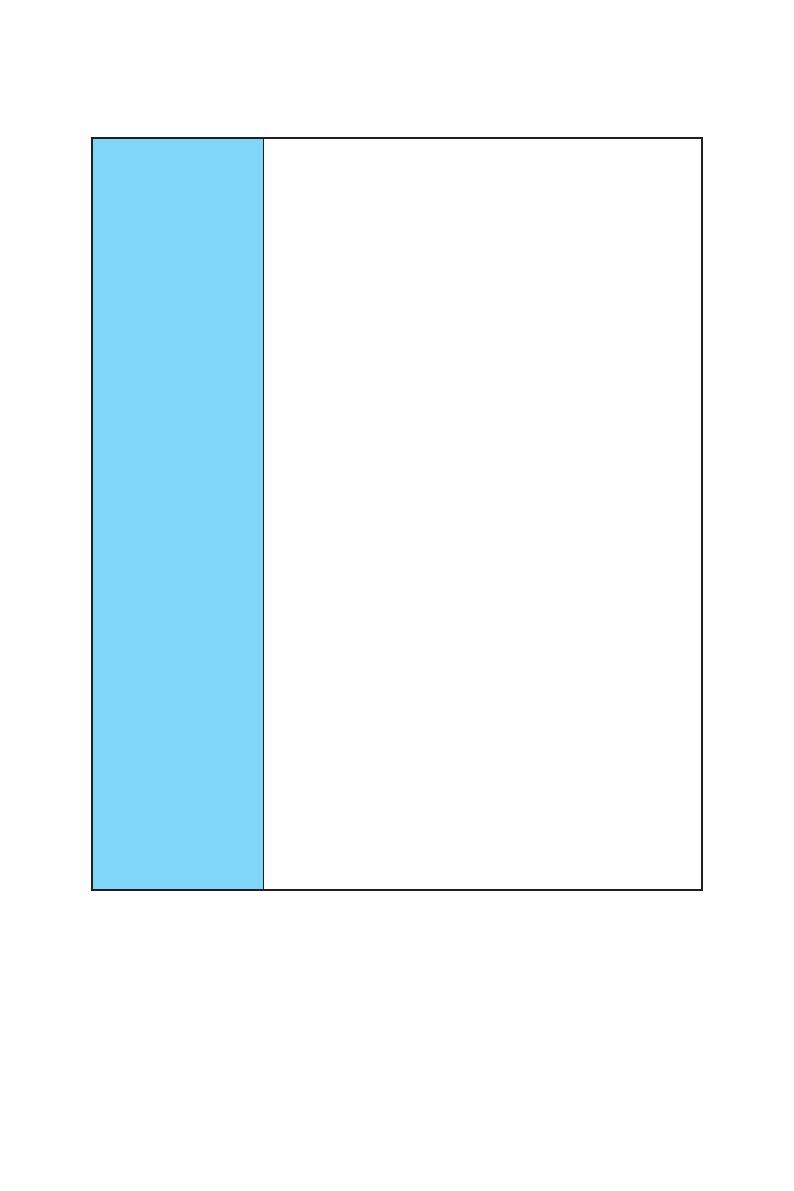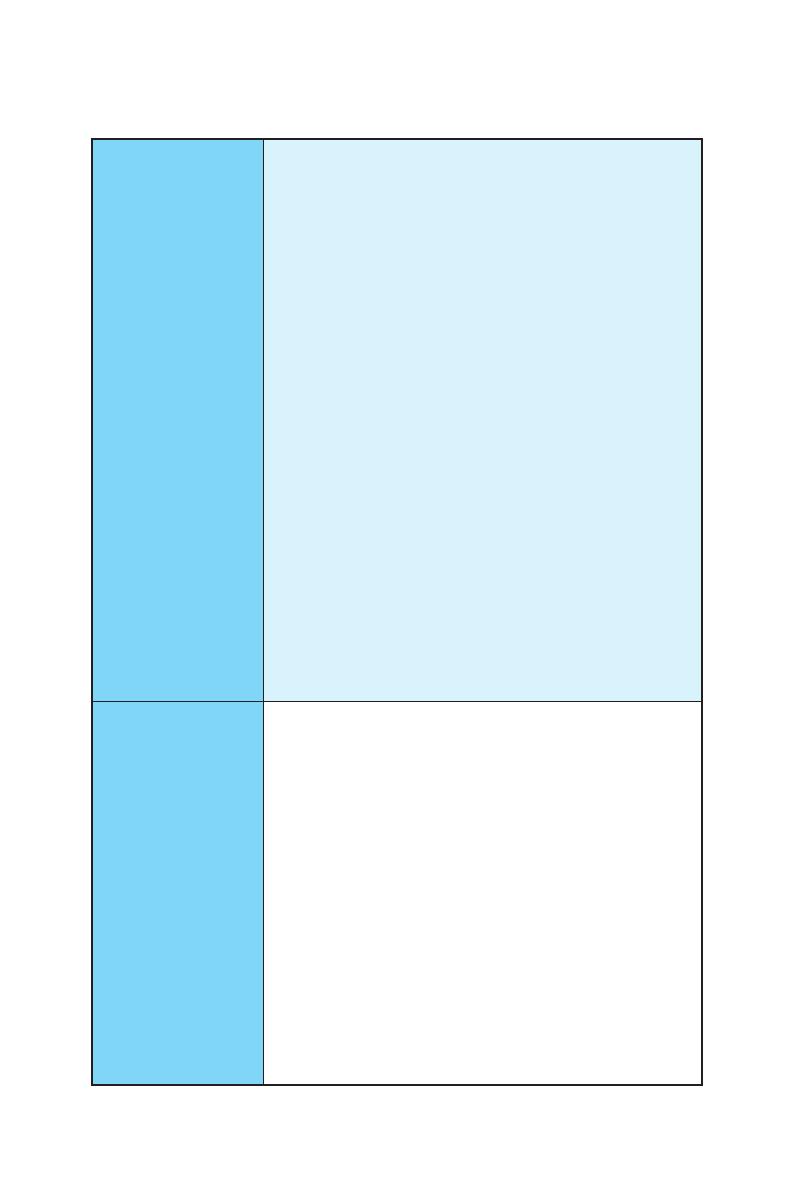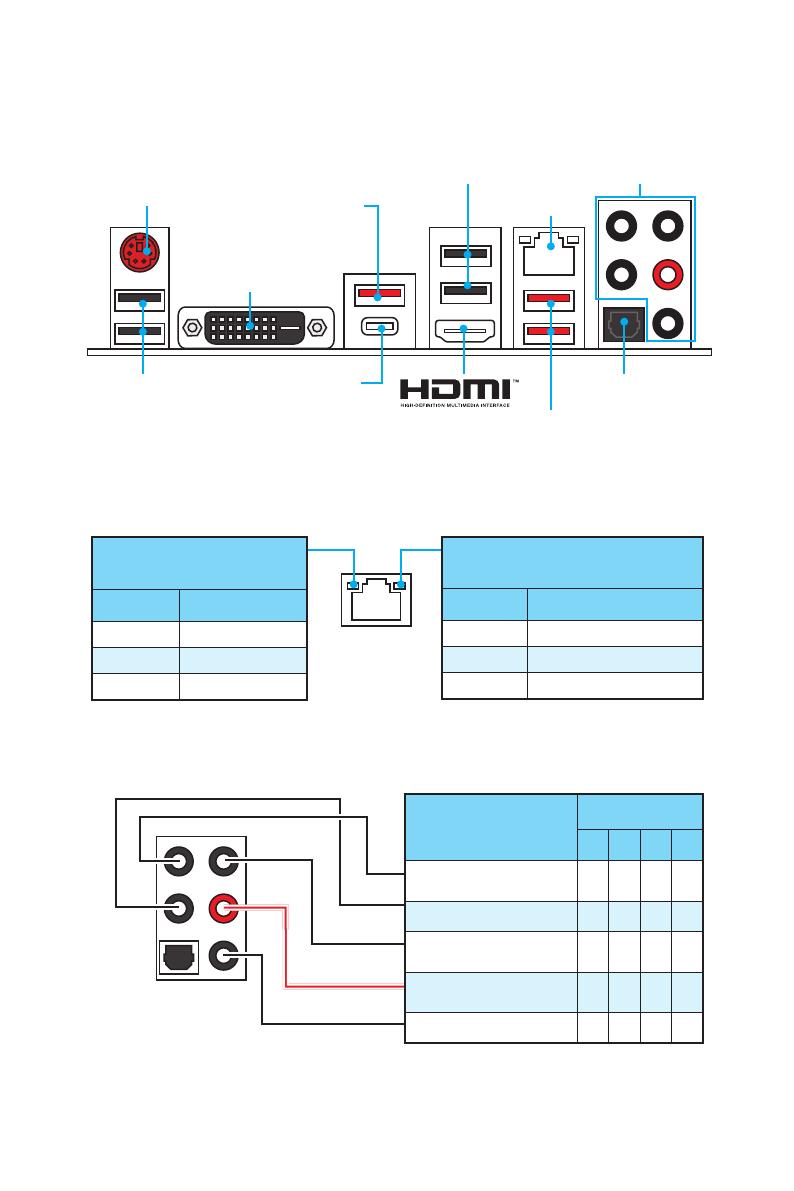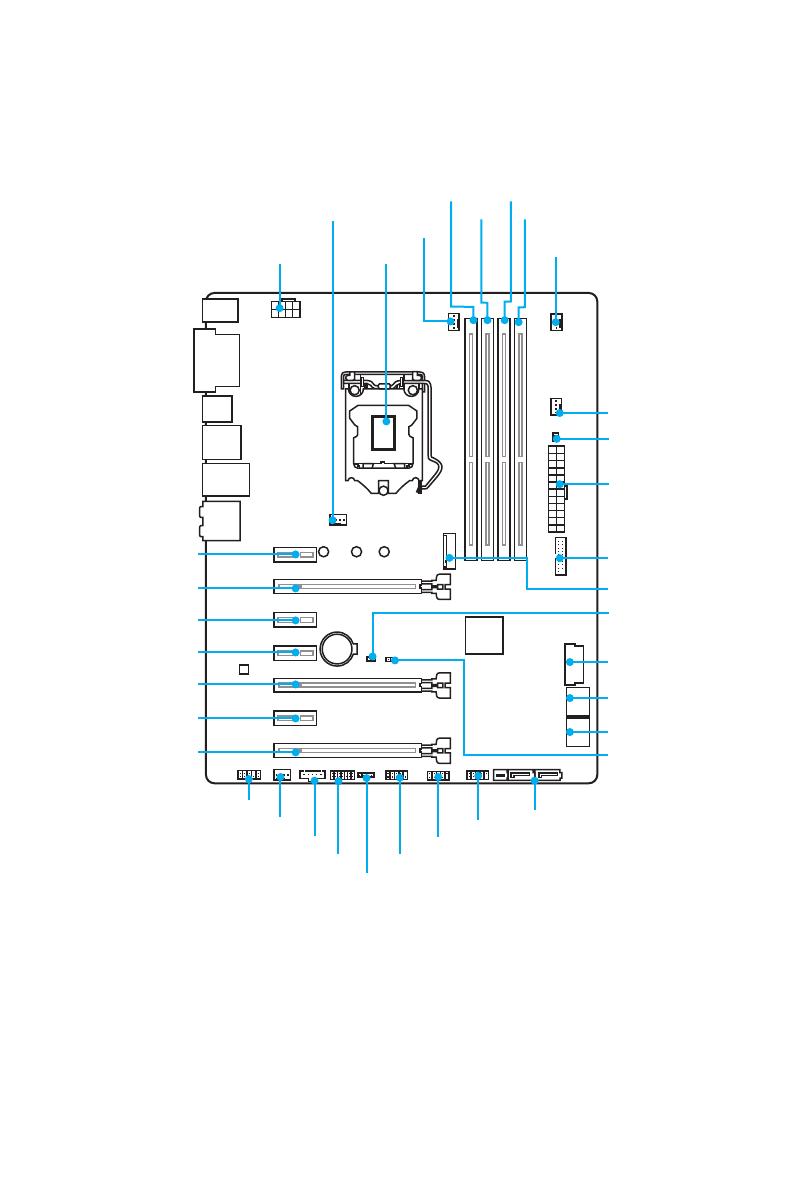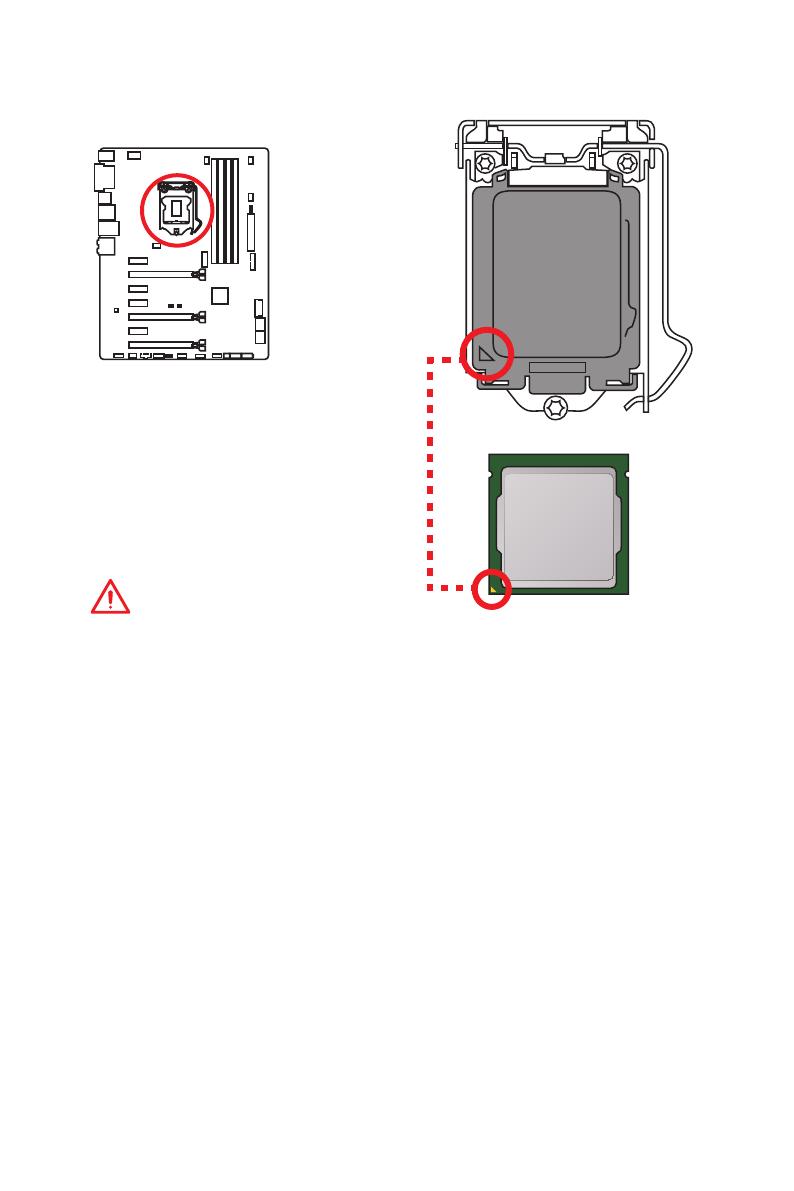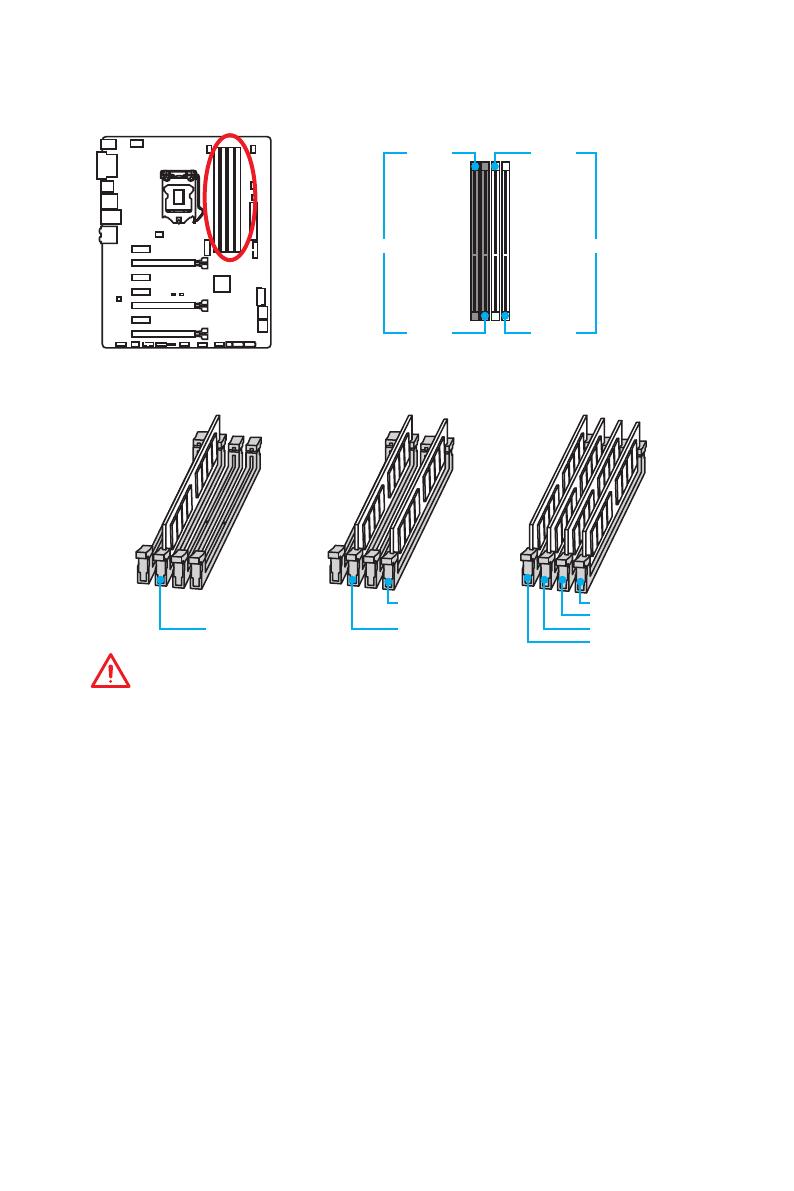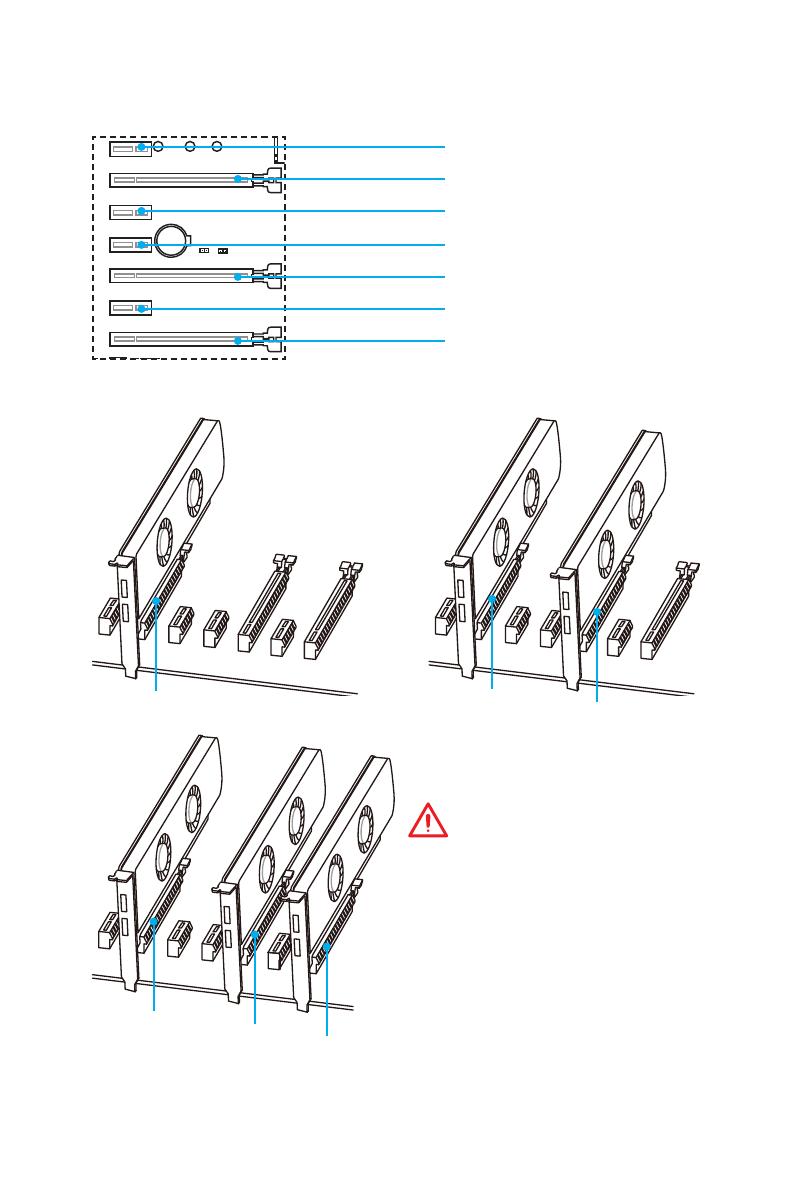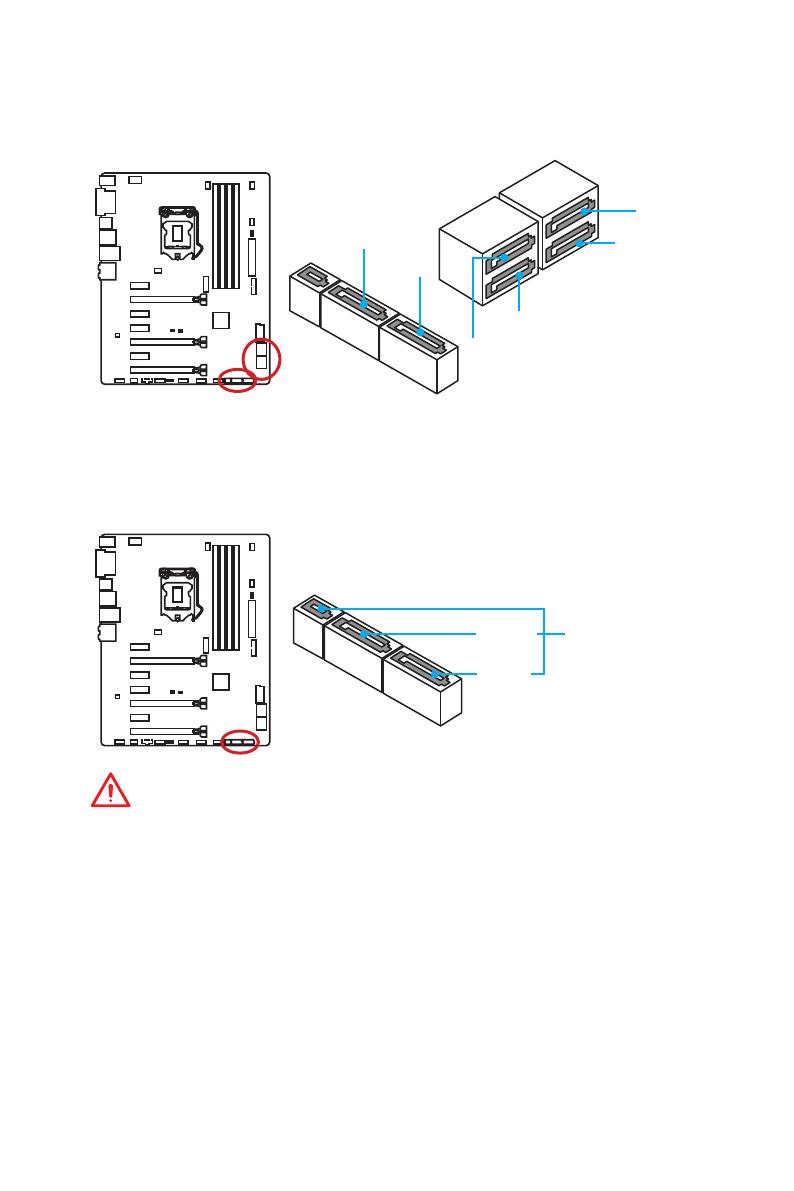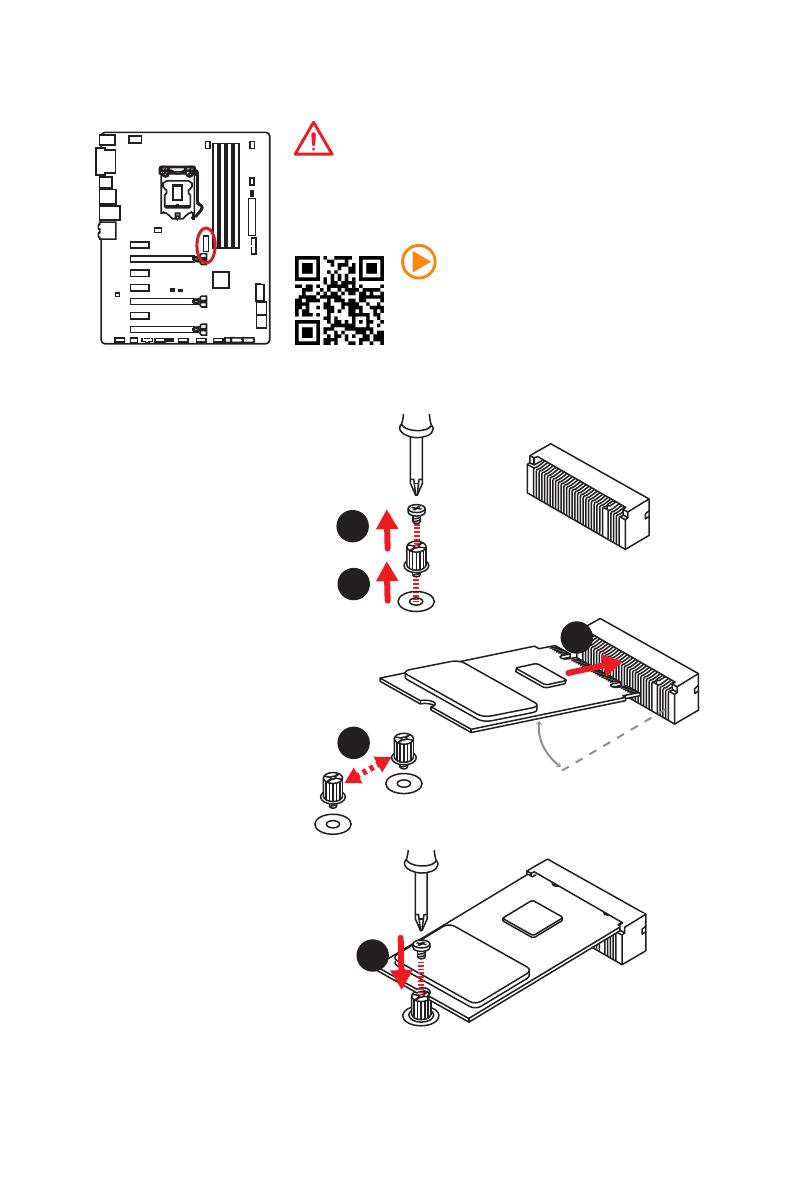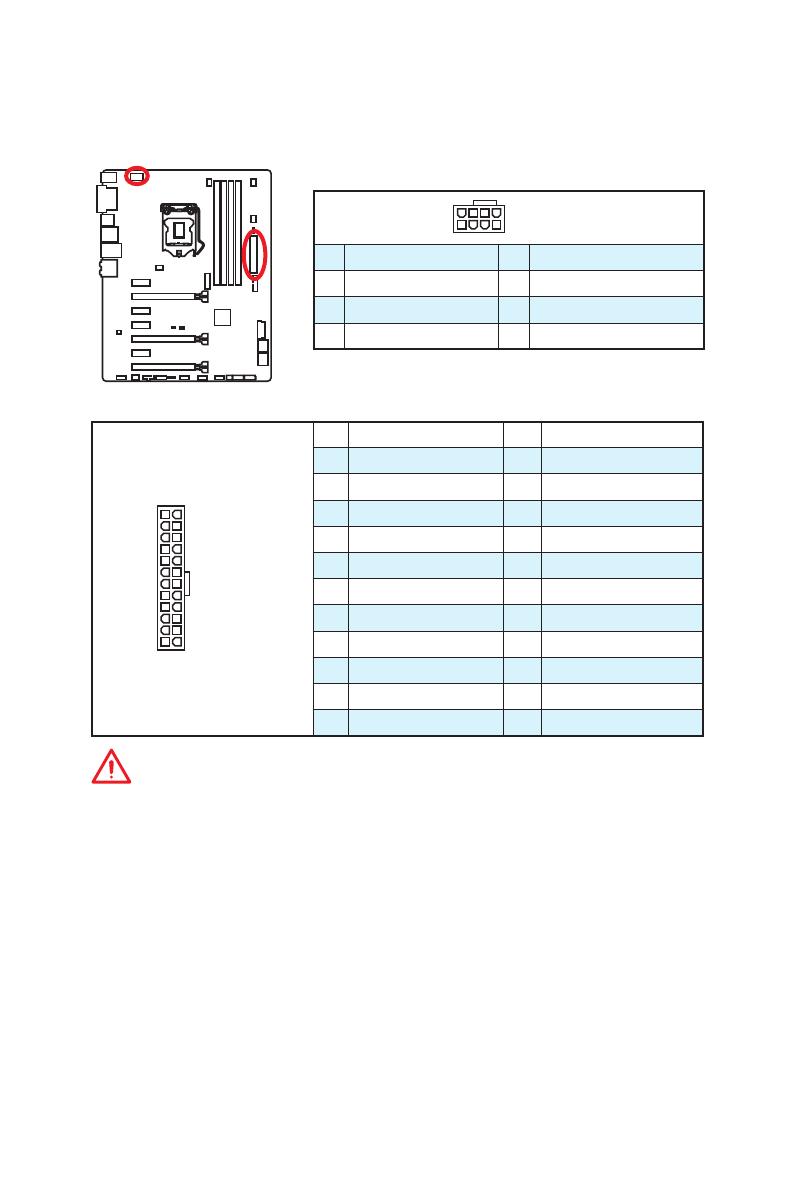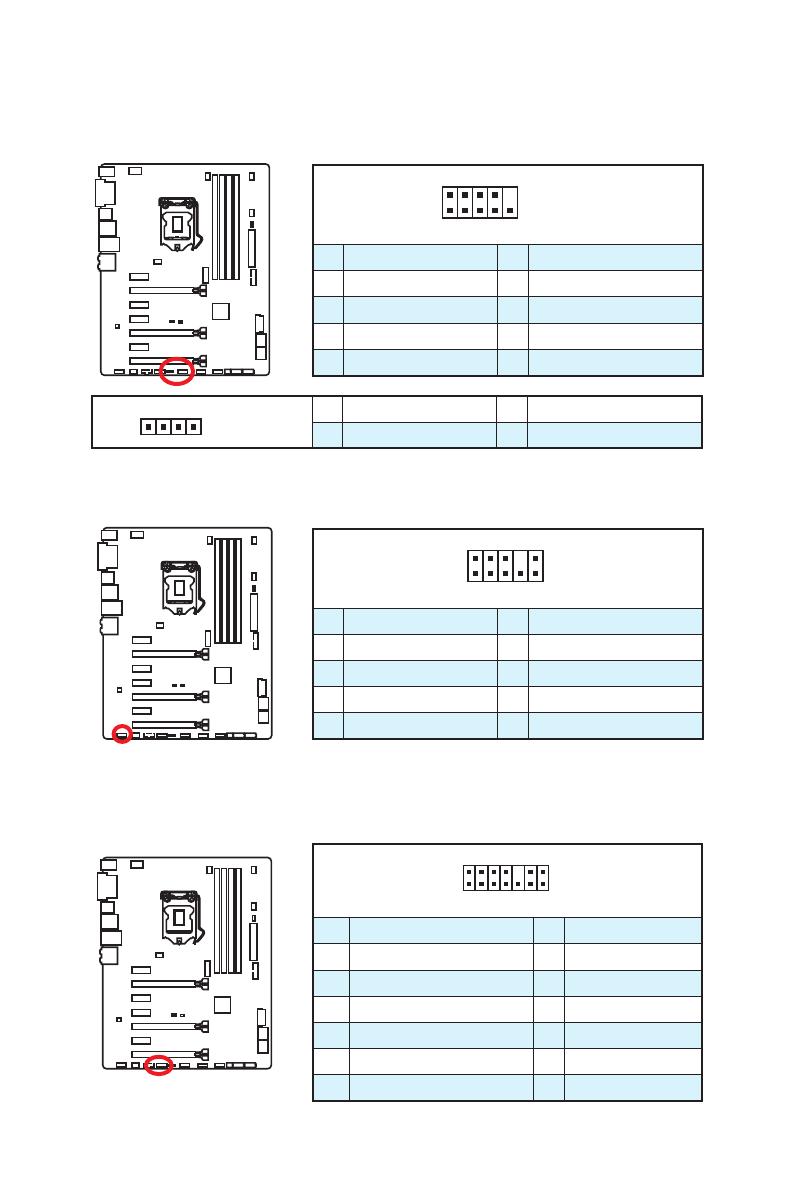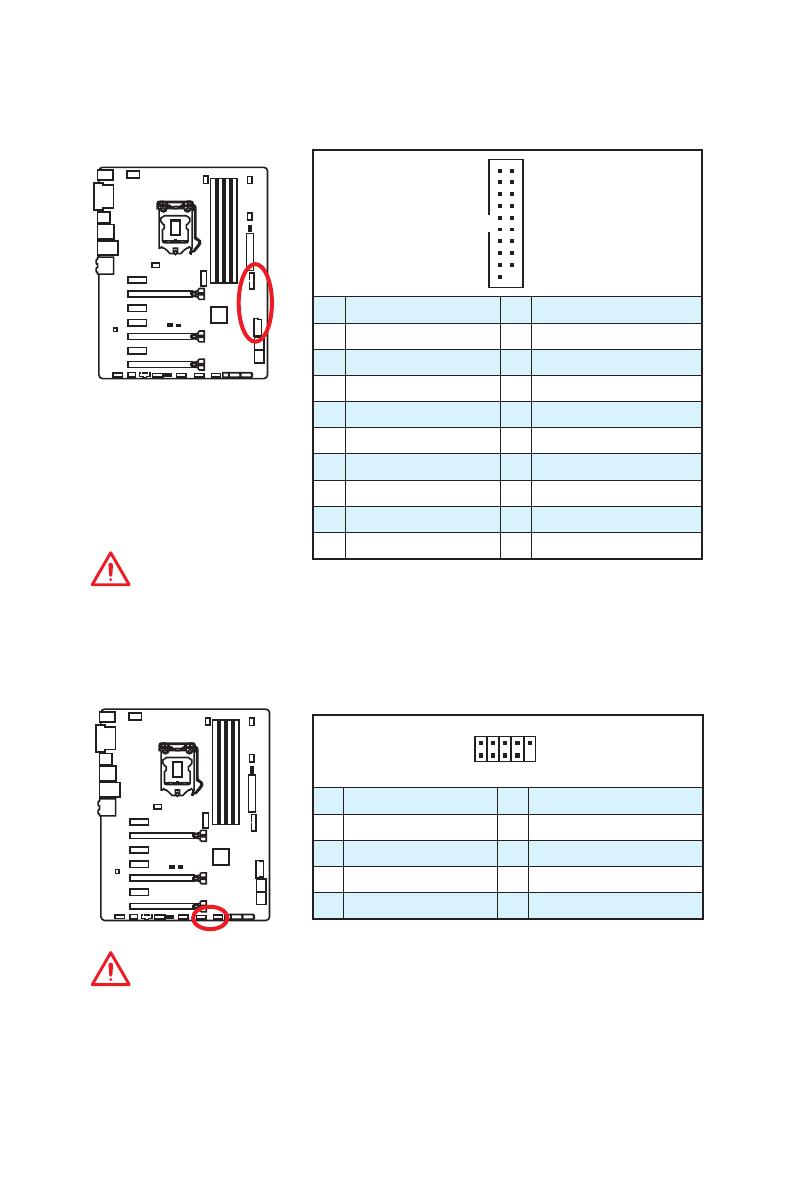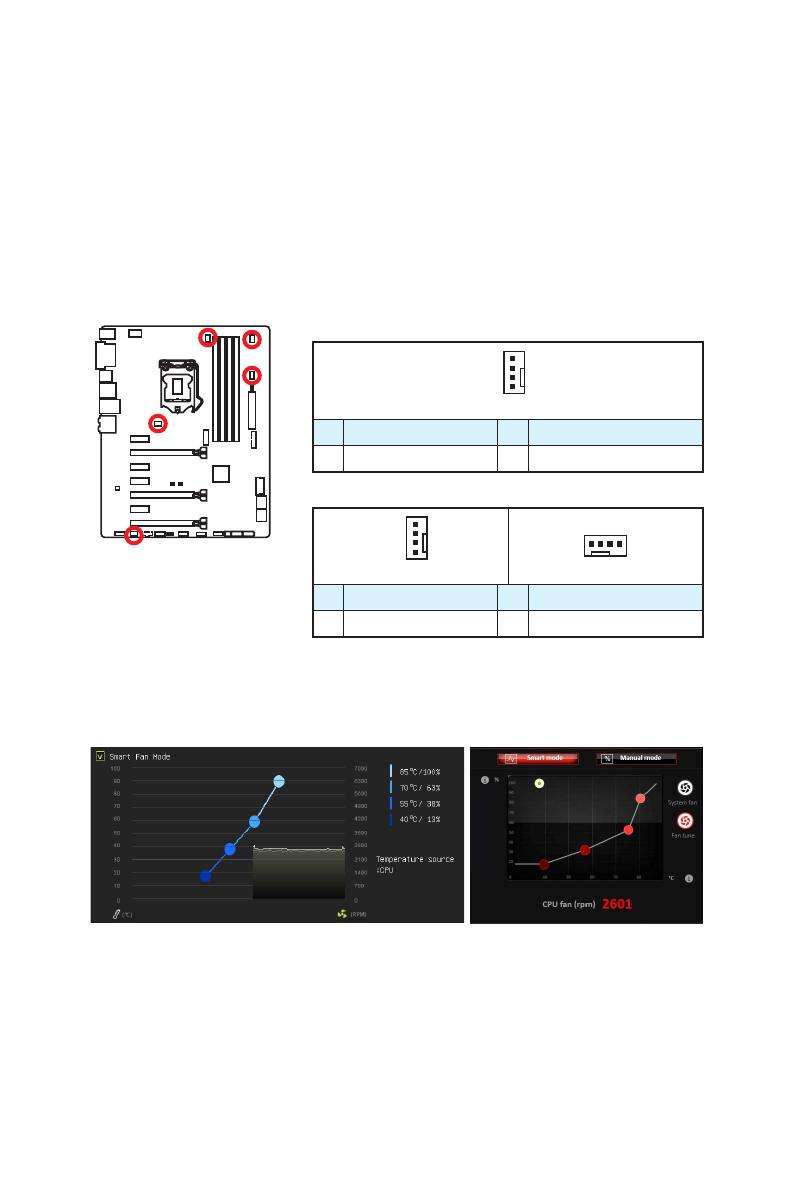I
Quick Start
Quick Start
Thank you for purchasing the MSI
®
Z170A GAMING PRO CARBON
motherboard. This Quick Start section provides demonstration
diagrams about how to install your computer. Some of the
installations also provide video demonstrations. Please link to the
URL to watch it with the web browser on your phone or tablet. You
may have even link to the URL by scanning the QR code.
Kurzanleitung
Danke, dass Sie das MSI
®
Z170A GAMING PRO CARBON Motherboard
gewählt haben. Dieser Abschnitt der Kurzanleitung bietet eine Demo
zur Installation Ihres Computers. Manche Installationen bieten
auch die Videodemonstrationen. Klicken Sie auf die URL, um diese
Videoanleitung mit Ihrem Browser auf Ihrem Handy oder Table
anzusehen. Oder scannen Sie auch den QR Code mit Ihrem Handy,
um die URL zu öffnen.
Présentation rapide
Merci d’avoir choisi la carte mère MSI
®
Z170A GAMING PRO
CARBON. Ce manuel fournit une rapide présentation avec des
illustrations explicatives qui vous aideront à assembler votre
ordinateur. Des tutoriels vidéo sont disponibles pour certaines
étapes. Cliquez sur le lien fourni pour regarder la vidéo sur votre
téléphone ou votre tablette. Vous pouvez également accéder au lien
en scannant le QR code qui lui est associé.
Быстрый старт
Благодарим вас за покупку материнской платы MSI
®
Z170A GAMING PRO CARBON. В этом разделе представлена
информация, которая поможет вам при сборке комьютера.
Для некоторых этапов сборки имеются видеоинструкции.
Для просмотра видео, необходимо открыть
соответствующую ссылку в веб—браузере на вашем телефоне
или планшете. Вы также можете выполнить переход по
ссылке, путем сканирования QR-кода.
1
Содержание
Содержание
Безопасное использование продукции ……………………………………………………. 2
Технические характеристики ………………………………………………………………….. 3
Задняя панель ввода/ вывода …………………………………………………………………. 9
Таблица состояния индикатора порта LAN ………………………………………………… 9
Конфигурация портов Аудио ……………………………………………………………………… 9
Компоненты материнской платы …………………………………………………………… 11
Процессорный сокет ………………………………………………………………………………. 12
Слоты DIMM …………………………………………………………………………………………… 13
PCI_E1~E7: Слоты расширения PCIe ……………………………………………………….. 14
SATA1~6: Разъемы SATA 6 Гб/с ……………………………………………………………….. 15
SE1_21: Разъем SATAe ……………………………………………………………………………. 15
M2_1: Разъем M.2 …………………………………………………………………………………… 16
JPWR1~2: Разъемы питания ……………………………………………………………………. 17
JFP1, JFP2: Разъемы передней панели …………………………………………………… 18
JAUD1: Разъем аудио передней панели …………………………………………………… 18
JTPM1: Разъем модуля ТРМ ……………………………………………………………………. 18
JUSB3~4: Разъемы USB 3.1 Gen1 …………………………………………………………….. 19
JUSB1~2: Разъемы USB 2.0 …………………………………………………………………….. 19
CPUFAN1~2, SYSFAN1~3: Разъемы вентиляторов …………………………………….. 20
JCI1: Разъем датчика открытия корпуса…………………………………………………… 21
JBAT1: Джампер очистки данных CMOS (Сброс BIOS) ………………………………. 22
EZ Debug LED: Индикатор отладки ………………………………………………………….. 22
Настройка BIOS ……………………………………………………………………………………… 23
Вход в настройки BIOS ……………………………………………………………………………. 23
Сброс BIOS …………………………………………………………………………………………….. 24
Обновление BIOS ……………………………………………………………………………………. 24
Режим EZ ……………………………………………………………………………………………….. 25
Режим разгона ………………………………………………………………………………………. 27
Меню OC ………………………………………………………………………………………………… 28
Описание программного обеспечения ……………………………………………………. 36
Установка Windows
®
7/ 8.1/ 10 …………………………………………………………………. 36
Установка драйверов ……………………………………………………………………………… 36
Установка утилит ……………………………………………………………………………………. 36
2
Безопасное использование продукции
Безопасное использование продукции
y Компоненты, входящие в комплект поставки могут быть повреждены
статическим электричеством. Для успешной сборки компьютера, пожалуйста,
следуйте указаниям ниже.
y Убедитесь, что все компоненты компьютера подключены должным образом.
Ослабленные соединения компонентов могут привести как к сбоям в работе, так
и полной неработоспособности компьютера.
y Чтобы избежать повреждений компонентов платы всегда держите ее за края.
y При сборке комьютера рекомендуется пользоваться электростатическим
браслетом. В случае, если это невозможно, перед работой с платой снимите
электростатический заряд со своего тела, прикоснувшись к металлическому
предмету.
y В случае, если материнская плата не установлена в корпус, храните ее в
антистатической упаковке или на антистатическим коврике.
y Перед включением компьютера убедитесь, что все винты крепления и другие
металлические компоненты на материнской плате и внутри корпуса надежно
зафиксированы.
y Не включайте компьютер, если сборка не завершена. Это может привести к
повреждению компонентов, а также травмированию пользователя.
y Если вам нужна помощь на любом этапе сборки компьютера, пожалуйста,
обратитесь к сертифицированному компьютерному специалисту.
y Всегда выключайте питание и отсоединяйте шнур питания от электрической
розетки перед установкой или удалением любого компонента компьютера.
y Сохраните это руководство для справки.
y Не допускайте воздействия на материнскаую плату высокой влажности.
y Перед тем как подключить блок питания компьютера к электрической розетке
убедитесь, что напряжение электросети соответствует напряжению, указанному
на блоке питания.
y Располагайте шнур питания так, чтобы на него не могли наступить люди. Не
ставьте на шнур питания никаких предметов.
y Необходимо учитывать все предостережения и предупреждения, указанные на
материнской плате.
y При возникновении любой из перечисленных ниже ситуаций обратитесь в
сервисный центр для проверки материнской платы:
Попадание жидкости внутрь компьютера.
Материнская плата подверглась воздействию влаги.
Материнская плата не работает должным образом или невозможно наладить
ее работу в соответствии с руководством пользователя.
Материнская плата получила повреждения при падении.
Материнская плата имеет явные признаки повреждения.
y Не храните материнскую плату в местах с температурой выше 60 °C (140 °F), так
как это может привести к ее повреждению.
3
Технические характеристики
Технические характеристики
Процессор
Поддержка процессоров Intel
®
Core
™
i3/i5/i7, Intel
®
Pentium
®
и Celeron
®
6-го поколения для сокета LGA1151
Чипсет Intel
®
Z170
Память
y 4x DDR4 слота памяти с поддержкой до 64 ГБ
Поддержка DDR4 3600(OC)/ 3200(OC)/ 3000(OC)/
2800(OC)/ 2600(OC)/ 2400/ 2133 МГц*
y Двухканальная архитектура памяти
y Поддержка ECC, небуферизованной памяти
Память ECC UDIMM (режим non-ECC)
y Поддержка Intel
®
Extreme Memory Profile (XMP)
* Для получения дополнительной информации о совместимых модулях
памяти, пожалуйста, посетите www.msi.com.
Слоты расширения
y 3x слота PCIe 3.0 x16 (поддержка режимов x16/x0/x4
или x8/x8/x4)
y 4x слота PCIe 3.0 x1
Встроенная графика
y 1x порт HDMI
™
, с поддержкой максимального
y 1x порт DVI-D, с поддержкой максимального
Поддержка Multi-
GPU
y Поддержка Технологии 3-Way AMD
®
CrossFire™
y Поддержка Технологии 2-Way NVIDIA
®
SLI™
Подключение
накопителей
Чипсет Intel
®
Z170
y 6x портов SATA 6 Гб/с* (2 порта зарезервированы для
порта SATA Express)
y 1x разъем M.2*
Поддержка стандартов PCIe 3.0 x4 и SATA 6 Гб/с, карт
M.2 SSD, длиной 4.2/ 6/ 8 см
Поддержка PCIe 3.0 x4 NVMe Mini-SAS SSD с Turbo
U.2 хост-картой**
y 1x порт SATAe (PCIe 3.0 x2)***
y Поддержка Технологии Intel
®
Smart Response для
процессоров Intel Core
™
* Порты SATA5 и SATA6 будут недоступны при установке модуля M.2 в
разъем M.2.
** Turbo U.2 хост-карта не входит в комплект поставки и приобретается
отдельно.
*** Порт SATAe обратно совместим с SATA. Порты SATA и SATAe
максимально поддерживают 6x SATAs или 1x SATAe + 4x SATAs
Продолжение на следующей странице
4
Технические характеристики
Продолжение с предыдущей страницы
RAID
Чипсет Intel
®
Z170
y Поддерживает RAID 0, RAID 1, RAID 5 и RAID 10 для
устройств хранения данных SATA
USB
y Чипсет ASMedia
®
ASM1142
1x порт USB 3.1 Gen2 (SuperSpeed USB 10 Гбит) на
задней панели
1x порт USB 3.1 Gen2 Type-C на задней панели
y Чипсет Intel
®
Z170
6x портов USB 3.1 Gen1 (SuperSpeed USB) (2 порта на
задней панели, 4 порта доступны через внутренние
USB 3.1 Gen1 разъемы)
8x портов USB 2.0 (High-speed USB) (4 порта на
задней панели, 4 порта доступны через внутренние
USB 2.0 разъемы)
Аудио
y Realtek
®
ALC1150 Codec
y 7.1-канальный High Definition Audio
y Выход S/PDIF
LAN 1x Гигабитный сетевой контроллер Intel
®
I219-V
Разъемы задней
панели
y 1x комбинированный порт PS/2 клавиатура/ мышь
y 4x порта USB 2.0
y 1x порт DVI-D
y 1x порт USB 3.1 Gen2
y 1x порт USB 3.1 Gen2 Type-C
y 1x порт HDMI
™
y 1x порт LAN (RJ45)
y 2x порта USB 3.1 Gen1
y 1x оптический разъем S/PDIF ВЫХОД
y 5x аудиоразъемов OFC
Продолжение на следующей странице
5
Технические характеристики
Продолжение с предыдущей страницы
Разъемы на плате
y 1x 24-контактный разъем питания ATX
y 1x 8-контактный разъем питания ATX 12В
y 6x разъемов SATA 6 Гб/с (2 порта зарезервированы для
порта SATA Express)
y 1x разъем SATAe
y 2x разъема USB 2.0 (Поддержка 4-х дополнительных
портов USB 2.0)
y 2x разъема USB 3.1 Gen1 (Поддержка 4-х
дополнительных портов USB 3.1 Gen1)
y 2x 4-контактных разъема вентилятора процессора
y 3x 4-контактных разъема вентилятора системы
y 1x аудиоразъем передней панели
y 2x разъема передней панели
y 1x разъем модуля TPM
y 1x разъем датчика открытия корпуса
y 1x джампер очистки данных CMOS
y 1x разъем TBT
Контроллер ввода-
вывода
NUVOTON NCT6793
Аппаратный
мониторинг
y Определение температуры процессора/системы
y Определение скорости вентиляторов процессора/
системы
y Управление скоростью вентиляторов процессора/
системы
Форм-фактор
y ATX Форм-фактор
y 12 x 9.6 дюйма (30.5 x 24.4 см)
Параметры BIOS
y 1x 128 Мб флэш
y UEFI AMI BIOS
y ACPI 5.0, PnP 1.0a, SM BIOS 2.8
y Мультиязычный интерфейс
Продолжение на следующей странице
7
Технические характеристики
Продолжение с предыдущей страницы
Функции
GAMING для
производительности
y MYSTIC LIGHT
16.8 Million Colors
16 LED Effects
y AUDIO BOOST 3
Изолированная плата аудио
Защита от электромагнитных помех
Сдвоенный усилитель наушников
Высококачественные аудио конденсаторы
Позолоченные разъемы аудио
y GAME BOOST
Легкий разгон
y GAMING LAN
Intel I219-V Gigabit Ethernet
MSI Network Manager
Electric Wave Surge
y GAMING APP
Переключение режима работы системы: OC/Gaming/
Silent
Gaming Hotkey
Gaming Mouse Master
Gaming LED Control
y Nahimic
Эквалайзер звуковых эффектов
Шумоподавление микрофона
HD Audio Recorder
y GAMING CERTIFIED
y Откройте приложение Broadcaster
Используемые кодеки H264 (x264) и AAC.
Поддержка Intel Quick Sync Video (QSV) и NVENC.
Неограниченное количество сцен и источников.
Потоковая передача RTMP на Twitch, YouTube,
DailyMotion, Hitbox и др.
Продолжение на следующей странице
8
Технические характеристики
Продолжение с предыдущей страницы
MSI Эксклюзивные
функции
y CLICK BIOS 5
Режим EZ и расширенный режим
Board Explorer
Аппаратный мониторинг
y MILITARY CLASS 5
Компоненты Military Class
Стабильность и надежность в соответсветствии с
военными стандартами Military Class
Защита от электростатических разрядов
Защита от электромагнитных помех
Защита от влажности
Защита от замыканий
Защита от высокой температуры
Слоты Steel Armor PCIe
Слот VGA Armor
y COMMAND CENTER
Мониторинг системы
Интеллектуальное управление скоростью вращения
вентиляторов
y RAMDISK
y LIVE UPDATE 6
y M-CLOUD
y CPU-Z
y EZ Debug LED
Мелирование
характеристики
y Поддержка DDR4 Boost
Поддержка двухканальной памяти DDR4
Изолированные электрические цепи DDR4
DDR4 XMP Ready
y Поддержка PCI Express 3.0
Поддержка 2-Way Nvidia SLI
TM
Поддержка 3-Way AMD CrossFire
TM
y USB 3.1 Gen2 Ready
USB 3.1 Gen2 (10 Гб/с) Type-A Ready
USB 3.1 Gen2 (10 Гб/с) Type-C Ready
y Turbo M.2 Ready
Поддержка PCIe 3.0 x4 (32 Гб/с)
Поддержка двойного режима PCIe / SATA
y Поддержка SATA Express
y Поддержка драйвера NVMe / AHCI
y Поддержка U.2 (опционально)
9
Задняя панель ввода/ вывода
Задняя панель ввода/ вывода
Подключение/ Работа
индикатора
Состояние Описание
Выкл. Не подключен
Желтый Подключен
Мигает Передача данных
Скорость передачи данных
Состояние Описание
Выкл. 10 Мбит/с подключение
Зеленый 100 Мбит/с подключение
Оранжевый 1 Гбит/с подключение
Таблица состояния индикатора порта LAN
Конфигурация портов Аудио
Порты Аудио
Канал
2 4 6 8
Выход центральной
колонки/ сабвуфера
● ●
Тыловые колонки
● ● ●
Линейный вход/ Выход
боковых колонок
●
Линейный выход/ Выход
фронтальных колонок
● ● ● ●
Микрофонный вход
(●: подключен, пусто: не подключен)
PS/2
LAN
USB 2.0
USB 3.1 Gen2
Порты Аудио
USB 2.0
USB 3.1 Gen1
Оптический разъем
S/PDIF ВЫХОД
DVI-D
USB 3.1 Gen2
Type-C
10
Задняя панель ввода/ вывода
AUDIO INPUT
Rear Front
Side Center/
Subwoofer
Подключение наушников и микрофона
Подключение внешнего стерео усилителя (колонок)
Подключение звуковой системы 7.1
AUDIO INPUT
11
Компоненты материнской платы
Компоненты материнской платы
CPUFAN1
CPUFAN2
PCI_E1
PCI_E2
PCI_E3
JBAT1
PCI_E4
PCI_E5
PCI_E6
PCI_E7
Процессорный
сокет
JPWR2
M2_1
DIMM1
SYSFAN1 DIMM2
DIMM3
DIMM4
JUSB1
JUSB2
JFP2
JTPM1
SYSFAN2
JAUD1
JFP1
SYSFAN3
JPWR1
JUSB3
SATA5_6
SE1_21
JCI1
JUSB4
SATA3_4
JTBT1*
* JTBT1 используется для подключения специальной карты.
EZ Debug LED
12
Компоненты материнской платы
Процессорный сокет
Процессор LGA 1151
На поверхности процессора LGA 1151
имеются два ключа совмещения и
золотой треугольник для правильной
установки процессора относительно
поцессорного сокета материнской
платы. Золотой треугольник указывает
на контакт 1.
Внимание!
y
ВНИМАНИЕ! Перед установкой или заменой процессора, необходимо отключить
кабель питания.
y
Пожалуйста, сохраните защитную крышку процессорного сокета после установки
процессора. Любые возможные гарантийные случаи, связанные с работой
материнской платы, MSI будет рассматривать только, при наличии защитной
крышки на процессорном сокете.
y
При установке процессора обязательно установите процессорный кулер. Кулер,
представляющий собой систему охлаждения процессора, предупреждает
перегрев и обеспечивает стабильную работу системы.
y
Перед включением системы проверьте герметичность соединения между
процессором и радиатором.
y
Перегрев может привести к серьезному повреждению процессора и
материнской платы. Всегда проверяйте работоспособность вентилятора для
защиты процессора от перегрева. При установке кулера нанесите ровный
слой термопасты (или термоленту) на крышку установленного процессора для
улучшения теплопередачи.
y
Если процессор не установлен, всегда защищайте контакты процессорного
сокета пластиковой крышкой.
y
Если вы приобрели отдельно процессор и процессорный кулер, подробное
описание установки см. в документации в данному кулеру.
y
Данная системная плата разработана с учетом возможности ее «разгона». Перед
выполнением разгона системы убедитесь в том, что все компоненты системы
смогут его выдержать. Производитель не рекомендует использовать параметры,
выходящие за пределы технических характеристик устройств. Гарантия MSI
®
не распространяется на повреждения и другие возможные последствия
ненадлежащей эксплуатации оборудования.
13
Компоненты материнской платы
Слоты DIMM
DIMM1 DIMM3
Канал A Канал B
DIMM2 DIMM4
Рекомендации по установке модулей памяти
DIMM4 DIMM4
DIMM3
DIMM2 DIMM2 DIMM2
DIMM1
Внимание!
y
Всегда устанавливайте модуль памяти сначала в слот DIMM2.
y
В связи со спецификой использования ресурсов чипсета, доступный объем
памяти будет немного меньше, чем объем установленный.
y
На основе характеристик процессора, рекомендуется устанавливать напряжение
на памяти DIMM менее 1.35 В. Это позволит защитить процессор.
y
Пожалуйста, обратите внимание на то, что максимальная емкость адресуемой
памяти для 32-бит ОС Windows, составляет не более 4 ГБ. Если вы хотите
использовать более 4ГБ оперативной памяти на материнской плате,
рекомендуется устанавливать 64-бит ОС Windows.
y
Некоторые модули памяти при разгоне могут работать на частотах ниже
заявленной производителем, поскольку выставляемая для памяти частота
зависит от информации, записанной в SPD (Serial Presence Detect). Зайдите в
BIOS и выберите опцию Memory Try It!, чтобы установить заявленную или более
высокую частоту.
y
При установке памяти во все слоты, а также при ее разгоне, рекомендуется
использовать более эффективную систему охлаждения памяти.
y
Совместимость и стабильность работы установленного модуля памяти при
разгоне зависит от установленного процессора и других устройств.
14
Компоненты материнской платы
PCI_E1~E7: Слоты расширения PCIe
PCI_E1: PCIe 3.0 x1 слот
PCI_E2: PCIe 3.0 x16 слот
PCI_E3: PCIe 3.0 x1 слот
PCI_E4: PCIe 3.0 x1 слот
PCI_E5: PCIe 3.0 x8 слот
PCI_E6: PCIe 3.0 x1 слот
PCI_E7: PCIe 3.0 x4 слот
x16
x8
x8
x8
x8
x4
Рекомендации по установке нескольких видеокарт
Внимание!
y
Для установки одной карты
расширения PCIe x16 с оптимальной
производительностью рекомендуется
использовать слот PCI_E2.
y
Перед установкой или извлечением
плат расширения убедитесь,
что кабель питания отключен от
электрической сети. Прочтите
документацию на карту расширения
и выполните необходимые
дополнительные аппаратные или
программные изменения для данной
карты.
15
Компоненты материнской платы
SATA1~6: Разъемы SATA 6 Гб/с
Эти разъемы представляют собой интерфейсные порты SATA 6 Гб/с. К каждому
порту можно подключить одно устройство SATA.
SATA6
SATA5
SATA2
SATA1
SATA4
SATA3
SE1_21: Разъем SATAe
Этот разъем представляет собой порт интерфейса SATAe (SATA Expreess). К
каждому порту можно подключить одно устройство SATAe или два устаревших
устройства SATA.
SATA2
SATA1
Разъем SATAe
Внимание!
y
Порты SATA5~6 будут недоступны при установке модуля M.2 в разъем M.2.
y
Избегайте перегибов кабеля SATA или SATAe под прямым углом. В противном
случае, возможна потеря данных при передаче.
y
Кабель SATA оснащен одинаковыми коннекторами с обеих сторон. Однако,
для экономии занимаемого пространства к материнской плате рекомендуется
подключать плоский разъем.
16
Компоненты материнской платы
Внимание!
y
Порты SATA5~6 будут недоступны при установке
модуля M.2 в разъем M.2.
y
Intel
®
RST поддерживает только PCIe M.2 SSD с UEFI
ROM, и не поддерживает Legacy ROM.
Видео Инструкция
Смотрите видео, чтобы узнать как
установить модуль M.2.
http://youtu.be/JCTFABytrYA
Установка модуля M.2
M2_1: Разъем M.2
1
2
3
30°
3. Закрутите базовый
винт в отверстие,
на расстоянии,
соответствующем длине
вашего модуля М.2.
4. Вставьте модуль М.2 в
разъем М.2 под углом 30
градусов.
5. Совместите винт с
выемкой на задней
кромке модуля M.2 и
закрутите его в базовом
винте.
1. Выкрутите винт из
базового винта.
2. Выкрутите базовый
винт.
4
5
17
Компоненты материнской платы
JPWR1~2: Разъемы питания
Данные разъемы предназначены для подключения коннекторов питания ATX.
24
131
12
JPWR1
1 +3.3V 13 +3.3V
2 +3.3V 14 -12V
3 Ground 15 Ground
4 +5V 16 PS-ON#
5 Ground 17 Ground
6 +5V 18 Ground
7 Ground 19 Ground
8 PWR OK 20 Res
9 5VSB 21 +5V
10 +12V 22 +5V
11 +12V 23 +5V
12 +3.3V 24 Ground
5
4 1
8
JPWR2
1 Ground 5 +12V
2 Ground 6 +12V
3 Ground 7 +12V
4 Ground 8 +12V
Внимание!
Для обеспечения стабильной работы системной платы проверьте надежность
подключения всех кабелей питания к блоку питания АТХ.
18
Компоненты материнской платы
1
2 14
13
1 LPC Clock 2 3V Standby power
3 LPC Reset 4 3.3V Power
5 LPC address & data pin0 6 Serial IRQ
7 LPC address & data pin1 8 5V Power
9 LPC address & data pin2 10 No Pin
11 LPC address & data pin3 12 Ground
13 LPC Frame 14 Ground
JTPM1: Разъем модуля ТРМ
Данный разъем испльзуется для подключения модуля ТРМ (Trusted Platform
Module). Дополнительные сведения см. в описании модуля ТРМ.
JFP1, JFP2: Разъемы передней панели
Эти разъемы служат для подключения кнопок и светодиодных индикаторов,
расположенных на передней панели.
1
2 10
9
JFP1
1 HDD LED + 2 Power LED +
3 HDD LED — 4 Power LED —
5 Reset Switch 6 Power Switch
7 Reset Switch 8 Power Switch
9 Reserved 10 No Pin
1
JFP2
1 Speaker — 2 Buzzer +
3 Buzzer — 4 Speaker +
JAUD1: Разъем аудио передней панели
Данный разъем предназначен для подключения аудиоразъемов передней панели.
1
2 10
9
1 MIC L 2 Ground
3 MIC R 4 NC
5 Head Phone R 6 MIC Detection
7 SENSE_SEND 8 No Pin
9 Head Phone L 10 Head Phone Detection
19
Компоненты материнской платы
JUSB1~2: Разъемы USB 2.0
Данные разъемы предназначены для подключения портов USB 2.0 на передней
панели.
1
2 10
9
1 VCC 2 VCC
3 USB0- 4 USB1-
5 USB0+ 6 USB1+
7 Ground 8 Ground
9 No Pin 10 NC
Внимание!
y
Помните, что во избежание повреждений необходимо правильно подключать
контакты VCC и Ground.
y
Для того, чтобы зарядить ваш iPad, iPhone и iPod портами USB, пожалуйста,
установите утилиту MSI
®
SUPER CHARGER.
JUSB3~4: Разъемы USB 3.1 Gen1
Данные разъемы предназначены для подключения портов USB 3.1 Gen1 на
передней панели.
1
10 11
20
1 Power 11 USB2.0+
2 USB3_RX_DN 12 USB2.0-
3 USB3_RX_DP 13 Ground
4 Ground 14 USB3_TX_C_DP
5 USB3_TX_C_DN 15 USB3_TX_C_DN
6 USB3_TX_C_DP 16 Ground
7 Ground 17 USB3_RX_DP
8 USB2.0- 18 USB3_RX_DN
9 USB2.0+ 19 Power
10 Ground 20 No Pin
Внимание!
Помните, что во избежание повреждений необходимо правильно подключать
контакты питания и земли.
20
Компоненты материнской платы
CPUFAN1~2, SYSFAN1~3: Разъемы вентиляторов
Разъемы вентиляторов можно разделить на два типа: с PWM (PulseWidth
Modulation) управлением и управлением постоянным током. Разъемы
вентиляторов с PWM управлением имею контакт с постоянным напряжением 12В, а
также контакт с сигналом управления скоростью вращения. Управление скоростью
вращения вентиляторов с управлением постоянным током, осуществляется через
соответсвующие разъемы путем изменения величины напряжения. Поэтому, при
подключении 3-х контактного (Non-PWM) вентилятора к разъему для вентилятора
PWM, скорость вентилятора всегда будет максимальной. Работа такого
вентилятора может оказаться достаточно шумной.
1
CPUFAN1/ CPUFAN2
1 Ground 2 +12V
3 Sense 4 Speed Control Signal
1
SYSFAN3
1
SYSFAN1/ SYSFAN2
1 Ground 2 Voltage Control
3 Sense 4 NC
Разъем вентилятора с PWM управлением
Разъем вентилятора режима напряжения
Управление скоростью вентилятора
Существуют два способа управления скоростью вращения вентилятора. С
помощью настроек BIOS > HARDWARE MONITOR, и с помощью приложения
COMMAND CENTER.
BIOS > HARDWARE MONITOR COMMAND CENTER
Оба способа позволяют путем изменения положения градиентных точек,
регулировать скорость вращения вентилятора в зависимости от температуры
процессора.
/
на других языках
Похожие инструкции
В этой статье мы рассмотрим одну из новых плат компании MSI на чипсете Intel Z170, которая ориентирована на игровые моддинговые ПК. Это плата MSI Z170A Gaming Pro Carbon.
Комплектация и упаковка
Плата MSI Z170A Gaming Pro Carbon поставляется в компактной картонной коробке, оформленной в бордовых тонах, на которой красноречиво расписаны все достоинства платы.
Комплект поставки более чем скромный. Есть лишь инструкция пользователя (только на английском языке), DVD-диск с программным обеспечением и драйверами, только два SATA-кабеля (все разъемы с защелками, один кабель имеет угловой разъем с одной стороны), мостик SLI и заглушка для задней панели платы.
Конфигурация и особенности платы
Сводная таблица характеристик платы MSI Z170A Gaming Pro Carbon приведена ниже, а далее по тексту мы рассмотрим все ее особенности и функциональные возможности.
| Поддерживаемые процессоры |
Skylake-S |
| Процессорный разъем |
LGA1151 |
| Чипсет |
Intel Z170 |
| Память |
4 × DDR4 (до 64 ГБ, небуферизованная память, без ECC) |
| Аудиоподсистема |
Realtek ALC1150 |
| Сетевой контроллер |
Intel I219V (Gigabit Ethernet) |
| Слоты расширения |
1 × PCI Express 3.0 x16 |
| SATA-разъемы |
6 × SATA 6 Гбит/с (включая два порта от разъема SATA Express) |
| USB-порты |
6 × USB 3.0 (чипсет) |
| Разъемы на задней панели |
1 × HDMI 1.4b |
| Внутренние разъемы |
24-контактный разъем питания ATX |
| Форм-фактор |
ATX (305×244 мм) |
| Средняя цена |
T-13448697 |
| Розничные предложения | L-13448697-10 |
Форм-фактор
Плата MSI Z170A Gaming Pro Carbon выполнена в форм-факторе ATX (305×244 мм), а для монтажа платы предусмотрены девять стандартных отверстий.
Чипсет и процессорный разъем
Плата MSI Z170A Gaming Pro Carbon основана на чипсете Intel Z170 и, естественно, поддерживает только процессоры Intel Core шестого поколения (кодовое наименование Skylake-S) с разъемом LGA1151.
Память
Для установки модулей памяти на плате MSI Z170A Gaming Pro Carbon предусмотрено четыре DIMM-слота, что позволяет устанавливать по два DDR4-модуля на каждый из двух каналов памяти с максимальным объемом до 64 ГБ (при использовании 16-гигабайтных модулей). Поддерживается только небуферизованная память без ECC. Отметим также, что плата поддерживает память с XMP-профилями.
Слоты расширения, разъемы M.2
Для установки видеокарт и плат расширения на материнской плате MSI Z170A Gaming Pro Carbon предусмотрено три слота с форм-фактором PCI Express 3.0 x16 (PCIe 3.0 x16) и четыре слота PCI Express 3.0 x1.
Из трех слотов с форм-фактором PCI Express 3.0 x16 первые два (если считать от процессорного разъема) реализованы на базе 16 процессорных линий PCIe 3.0, а третий слот реализован на базе 4 чипсетных линий PCIe 3.0, то есть, это слот PCI Express 3.0 x4 в форм-факторе PCI Express x16. Работа последнего слота PCI Express 3.0 x4 никак не связана с работой первых двух слотов. А первые два слота с форм-фактором PCI Express 3.0 x16 (на базе процессорных линий) работают следующим образом.
Первый (если считать от процессорного разъема) слот c форм-фактором PCI Express 3.0 x16 переключаемый и может работать на скорости x16 или на скорости x8. Второй слот c форм-фактором PCI Express 3.0 x16 всегда работает только на скорости x8 (фактически, это слот PCI Express 3.0 x8). Соответственно, для этих двух слотов реализованы следующие два режима работы: x16/— и x8/x8. То есть, если используется только первый слот, то он будет работать в режиме x16. Если используется первый и второй слоты, то они будут работать на скорости x8. Для переключения режимов работы слотов PCIe 3.0 x16 применяются мультиплексоры/демультиплексоры ASMedia ASM1480 линий PCI Express 3.0.
Естественно, при установке нескольких дискретных видеокарт на плате поддерживаются технологии Nvidia SLI и AMD CrossFireХ. Технология Nvidia SLI поддерживается только для двух видеокарт (симметричный режим x8/x8), а технология AMD CrossFireХ поддерживается для двух (x8/x8) и трех (x8/x4/x4) видеокарт. В случае трех видеокарт AMD используется также чипсетный слот PCI Express 3.0 x4.
Четыре слота PCI Express 3.0 x1 реализованы через чипсет.
Кроме того, на плате имеется разъем M.2, который позволяет устанавливать накопители типоразмера 2242/2260/2280. Этот разъем поддерживает накопители PCIe 3.0 x4 и SATA 6 Гбит/с, а для его реализации используется четыре чипсетных порта PCIe 3.0 и один порт SATA 6 Гбит/с.
Видеоразъемы
Поскольку процессоры Skylake имеют интегрированное графическое ядро, а чипсет Intel Z170 поддерживает возможность использования процессорной графики, для подключения монитора на задней панели платы имеется видеовыход DVI-D (1920×1080@60 Гц) и видеовыход HDMI 1.4b (4096×2160@24 Гц/2560×1600@60 Гц).
SATA-порты и разъемы SATA Express
Для подключения накопителей или оптических приводов на плате предусмотрено шесть портов SATA 6 Гбит/с и один разъем SATA Express. Все порты SATA 6 Гбит/с реализованы на базе интегрированного в чипсет SATA-контроллера и поддерживают возможность создания RAID-массивов уровней 0, 1, 5 и 10. Причем, два их этих шести портов входят в состав разъема SATA Express. Напомним также, что для реализации разъема SATA Express, кроме двух чипсетных портов SATA 6 Гбит/с, задействуется еще и два чипсетных порта PCIe 3.0.
USB-разъемы
Для подключения всевозможных периферийных устройств на плате предусмотрено шесть портов USB 3.0, восемь портов USB 2.0 и два порта USB 3.1 (в спецификации платы порты USB 3.0 называются USB 3.1 Gen1, но, дабы избежать путаницы, мы будем их обозначать как порты USB 3.0).
Все порты USB 2.0 и USB 3.0 реализованы на базе интегрированного в чипсет Intel Z170 контроллера. Два порта USB 3.0 и четыре порта USB 2.0 вынесены на заднюю панель платы, а для подключения еще четырех портов USB 3.0 и четырех портов USB 2.0 на плате предусмотрено два разъема USB 3.0 и два разъема USB 2.0.
Два порта USB 3.1 реализованы на базе двухпортового контроллера ASMedia ASM1142. Эти порты выведены на заднюю панель платы. Один порт имеет стандартный разъем Type A (он маркируется красным цветом), а другой порт имеет симметричный разъем Type C. Контроллер ASMedia ASM1142 подключен к чипсету Intel Z170 по двум линиям PCIe 3.0.
Сетевой интерфейс
Для подключения к сегменту локальной сети на плате MSI Z170A Gaming Pro Carbon гигабитный интерфейс на базе PHY-контроллера (контроллер физического уровня) Intel i219V (используется контроллер MAC-уровня, интегрированный в чипсет). Для подключения этого контроллера задействуется чипсетный порт PCIe.
Как это работает
Напомним, что чипсет Intel Z170 имеет до 20 портов (линий) PCI Express 3.0, до 10 портов USB 3.0 и до 6 портов SATA 6 Гбит/с. При этом всего может быть не более 26 высокоскоростных портов (PCIe, USB 3.0 и SATA 6 Гбит/с), причем к 20 портам PCIe 3.0 одновременно можно подключить не более 16 PCIe устройств (контроллеров, разъемов и слотов) с учетом того, что одно устройство может задействовать один, два или четыре порта PCIe.
Ну а теперь посмотрим, как реализованы возможности чипсета Intel Z170 на плате MSI Z170A Gaming Pro Carbon.
Итак, на плате имеется слот PCI Express 3.0 x4 в форм-факторе PCI Express 3.0 x16 (остальные слоты PCI Express 3.0 x16 мы не считаем, поскольку они реализованы на базе процессорных линий PCIe 3.0), четыре слота PCI Express 2.0 x1, разъем M.2 (PCIe 3.0 x4 и SATA), разъем SATA Express, гигабитный сетевой контроллер и контроллер USB 3.1.
Кроме того, задействовано шесть портов USB 3.0 и реализовано шесть чипсетных портов SATA 6 Гбит/с.
Понятно, что при таком количестве различных контроллеров, слотов и разъемов и портов что-то с чем-то должно разделяться.
Однако, нужно учесть, что часть разъемов могут работать либо в режиме PCIe, либо в режиме SATA. Так, для разъема M.2 будет реализован или режим PCIe, или режим SATA, то есть разъем M.2 задействует только четыре высокоскоростных порта чипсета (или четыре порта PCIe 3.0, или один порт SATA 6 Гбит/с). Также, для разъемов SATA Express реализован или режим PCIe, или режим SATA, то есть каждый разъем SATA Express задействует только два высокоскоростных порта чипсета (или два порта PCIe 3.0, или два порта SATA 6 Гбит/с).
Кроме того, разъем M.2, и два отдельных порта SATA выполнены разделяемыми. То есть, если в разъем M.2 устанавливается SATA или PCIe устройство, то два разъема SATA будут недоступны.
С учетом такого разделения, количество высокоскоростных портов на плате не превышает 25, а количество задействованных портов PCIe 3.0 не превышает 17.
Блок-схема платы MSI Z170A Gaming Pro Carbon показана на рисунке.
Дополнительные особенности
Каких-либо дополнительных особенностей, типичных для топовых игровых решений, на плате MSI Z170A Gaming Pro Carbon нет.
В частности, нет тут ни индикатора POST-кодов, ни отдельных кнопок включения и перезагрузки, и даже нет кнопки ClearCMOS для сброса настроек BIOS.
Вместо кнопки ClearCMOS предусмотрена лишь перемычка, а индикатор POST-кодов частично заменяют три светодиодных индикатора (CPU, DRAM, VGA), которые позволяют провести первичную диагностику основных компонентов системы во время ее загрузки.
Есть на плате MSI Z170A Gaming Pro Carbon и еще несколько специфических особенностей, на которые имеет смысл обратить внимание.
Прежде всего, начнем с названия платы Carbon. Как выяснилось, черный текстолит этой платы имеет карбоновое покрытие. Во всяком случае, именно это утверждается в описании данной платы на сайте производителя. Правда, если этого не знать, то вряд ли кто-либо сможет разглядеть покрытие из углеволокна на этой плате. С виду — это обычный текстолит черного матового цвета.
Следующая особенность платы — это два усиленных разъема PCI Express x16. Речь идет о том, два разъема с форм-фактором PCI Express x16 имеют металлический кожух. Имеет ли это хоть какое-то практическое значение? Скорее нет, чем да.
Ну и еще одна особенность платы, которая выделяет ее среди остальных — это наличие настраиваемой RGB LED подсветки.
С одного края платы (там, где находится разъем питания) с обратной стороны имеется семь светодиодных индикаторов, расположенных в линию. С использованием утилиты MSI Gaming App можно настраивать цвет этих индикаторов и даже выбирать схему из свечения (постоянное свечение, дыхание, радуга и т. д.). На лицевой стороне платы в том месте, где расположены индикаторы подсветки, имеется ряд полупрозрачных полосок, которые имитируют проводники на текстолите платы. И эти проводники получаются также подсвечиваемыми. Правда, эта подсветка довольно тусклая и хорошо заметна лишь в темноте.
Собственно, эта настраиваемая RGB LED подсветка платы чисто моддинговый элемент. Если корпус ПК не имеет прозрачного бокового окна, то все это, увы, бессмысленно.
Кстати, на задней стороне платы имеется также и еще ряд светодиодных индикаторов красного цвета, которые подсвечивают полупрозрачную полоску, выделяющую зону аудиотракта.
Система питания
Как и большинство плат, модель MSI Z170A Gaming Pro Carbon имеет 24-контактный и 8-контактный разъемы для подключения блока питания.
Регулятор напряжения питания процессора на плате является 8-канальным и основан на 7-фазном (4+3) PWM-контроллере Intersil 95856.
Система охлаждения
Система охлаждения платы MSI Z170A Gaming Pro Carbon включает в себя три отдельных радиатора. Два радиатора, установленные по двум смежным сторонам процессорного разъема, охлаждают MOSFET-транзисторы регулятора напряжения питания процессора, а еще один радиатор закрывает чипсет Intel Z170.
Помимо этого, для создания эффективной системы теплоотвода на плате предусмотрено пять четырехконтактных разъемов для подключения вентиляторов. Причем, два разъема (основной и дополнительный) предназначены для подключения вентиляторов кулера процессора.
Скоростной режим работы всех подключенных к плате вентиляторов настраивается через UEFI BIOS.
Аудиоподсистема
Аудиоподсистема материнской платы MSI Z170A Gaming Pro Carbon включает в себя 8-канальный (7.1) HDA-аудиокодек Realtek ALC1150. На задней панели платы предусмотрено пять аудиоразъемов типа миниджек (3,5 мм) и один оптический разъем S/PDIF (выход).
Для тестирования выходного звукового тракта, предназначенного для подключения наушников или внешней акустики, мы использовали внешнюю звуковую карту Creative E-MU 0204 USB в сочетании с утилитой Right Mark Audio Analyzer 6.3.0. Тестирование проводилось для режима стерео, 24-бит/44,1 кГц. По результатам тестирования аудиотракт получил оценку «Очень хорошо». Полный отчет с результатами тестирования в программе RMAA 6.3.0 вынесен на отдельную страницу, далее приведен краткий отчет.
| Неравномерность АЧХ (в диапазоне 40 Гц — 15 кГц), дБ |
+0,01 −0,13 |
Отлично |
| Уровень шума, дБ (А) |
−80,9 |
Хорошо |
| Динамический диапазон, дБ (А) |
80,9 |
Хорошо |
| Гармонические искажения, % |
0,0051 |
Очень хорошо |
| Гармонические искажения + шум, дБ (A) |
−74,8 |
Посредственно |
| Интермодуляционные искажения + шум, % |
0,040 |
Хорошо |
| Взаимопроникновение каналов, дБ |
−76,0 |
Очень хорошо |
| Интермодуляции на 10 кГц, % |
0,030 |
Хорошо |
| Общая оценка |
Очень хорошо |
Тестирование платы
Вообще, обычно мы не тестируем материнские платы с использованием бенчмарков, поскольку не видим в этом никакого смысла. Тем не менее, при обсуждении статьей на форуме нам регулярно задают вопрос, почему мы не тестируем платы. Что ж, в качестве ответа на этот вопрос мы отойдем от нашей практики и наглядно продемонстрируем бессмысленность подобного тестирования.
Итак, для тестирования мы использовали нашу методику iXBT Application Benchmark 2016 с измерением энергопотребления.
Стенд имел следующую конфигурацию:
| Процессор | Intel Core i7-6700K |
| Оперативная память | 16 ГБ DDR4-2133 (2 канала) |
| Накопитель | SSD Seagate ST480FN0021 (480 ГБ) |
| Операционная система | Windows 10 (64-бит) |
Процессор работал в штатном режиме (без разгона) с активированной технологией Turbo Boost.
Дабы продемонстрировать бессмысленность подобных тестирований, кроме платы MSI Z170A Gaming Pro Carbon мы протестировали также плату Asus Sabertooth Z170 S.
Как мы и предполагали, в плане производительности результаты для плат MSI Z170A Gaming Pro Carbon и Asus Sabertooth Z170 S отличаются друг от друга в пределах погрешности.
С энергопотреблением процессора и системы в целом ситуация совершенно аналогичная. Результаты измерения для плат MSI Z170A Gaming Pro Carbon и Asus Sabertooth Z170 S отличаются друг от друга в пределах погрешности.
UEFI BIOS
Что касается UEFI BIOS на плате MSI Z170A Gaming Pro Carbon, то тут нет ничего нового. Он точно такой же, как и на других платах MSI серии Gaming Pro, так что повторяться нет смысла. Отметим также, что плата MSI Z170A Gaming Pro Carbon комплектуется стандартным для плат серии Gaming Pro набором утилит. Но, опять-таки, нет смысла повторяться. Об этих утилитах можно прочитать в статье, посвященной плате MSI Z170I Gaming Pro AC.
Выводы
В ассортименте компании MSI имеется плата MSI Z170A Gaming Pro, которая по своим характеристикам немного отличается от модели MSI Z170A Gaming Pro Carbon. И дело не только в отсутствии покрытия из углеволокна на этой плате. В варианте MSI Z170A Gaming Pro реализован немного иной набор слотов, да и моддинговая подсветка реализована несколько иначе. А вот стоимость плат MSI Z170A Gaming Pro и MSI Z170A Gaming Pro Carbon почти одинаковая. На момент публикации данного обзора плата MSI Z170A Gaming Pro Carbon стоила в российской рознице около 11 500 . В принципе, для плат на чипсете Intel Z170 это средняя стоимость — есть и более дешевые, но есть и более дорогие.
По набору портов, слотов и разъемов эту плату можно назвать типичной. Единственное, что выделяет ее среди других — это наличие настраиваемой RGB-подсветки, что актуально для моддинговых ПК. И если вам нужен обычный компьютер, который будет стоять под столом, то вряд ли эта плата является оптимальным выбором. Конечно, никто не запрещает установить ее в полностью закрытый корпус, но воспользоваться уникальной особенностью этой платы, то есть ее RGB-подсветкой, уже не удастся.
Эта модель на сайте производителя
Плата предоставлена на тестирование производителем
-
Contents
-
Table of Contents
-
Bookmarks
Quick Links
Quick Start
Z170-A PRO
Thank you for purchasing the MSI
motherboard. This
®
Quick Start section provides demonstration diagrams about how to
install your computer. Some of the installations also provide video
demonstrations. Please link to the URL to watch it with the web
browser on your phone or tablet. You may have even link to the URL
by scanning the QR code.
Kurzanleitung
Z170-A PRO
Danke, dass Sie das MSI
Motherboard gewählt
®
haben. Dieser Abschnitt der Kurzanleitung bietet eine Demo zur
Installation Ihres Computers. Manche Installationen bieten auch
die Videodemonstrationen. Klicken Sie auf die URL, um diese
Videoanleitung mit Ihrem Browser auf Ihrem Handy oder Table
anzusehen. Oder scannen Sie auch den QR Code mit Ihrem Handy,
um die URL zu öffnen.
Présentation rapide
Merci d’avoir choisi la carte mère MSI
Z170-A
PRO. Ce manuel
®
fournit une rapide présentation avec des illustrations explicatives
qui vous aideront à assembler votre ordinateur. Des tutoriels vidéo
sont disponibles pour certaines étapes. Cliquez sur le lien fourni
pour regarder la vidéo sur votre téléphone ou votre tablette. Vous
pouvez également accéder au lien en scannant le QR code qui lui
est associé.
Быстрый старт
Z170-A
Благодарим вас за покупку материнской платы MSI
®
PRO. В этом разделе представлена информация, которая
поможет вам при сборке комьютера. Для некоторых этапов
сборки имеются видеоинструкции. Для просмотра видео,
необходимо открыть соответствующую ссылку в веб-браузере
на вашем телефоне или планшете. Вы также можете выполнить
переход по ссылке, путем сканирования QR-кода.
I
Quick Start
Chapters
Summary of Contents for MSI Z170-A PRO
MSi is an abbreviation for Micro-Star International, a company founded in August of 1986 in Zhonghe, New Taipei, Taiwan. First market impact was by manufacturing desktop computer motherboards, where it also stands today as one of the best brands in terms of quality and feature set. Early on from their establishment, an overclockable 286 motherboard was designed and manufactured, which was a first of its kind back in the day. Today, MSi serves the entire world with a wide variety of computer products, such as laptops, monitors, servers, car infotainment, but their main business remains in manufacturing of computer add-on parts such as graphics cards, motherboards, and add-on cards.
Motherboard is the central part of any desktop computer. It is used as the connection point of all computer components, such as graphics cards, network cards, soundcards, modems, memory etc. There are several size standards, such as ATX and micro-ATX which provide the same functionality in a larger or smaller footprint, which is something you need to consider when building a more compact computer. For regular use, it is only important to match sockets on the motherboard with the extension cards you may have. More advanced features include overclocking options, SLI graphics card support or even dual CPU compatibility for network server motherboards.
Where Can You Download MSI Z170A GAMING PRO CARBON Motherboard Manual?
Often, used devices come without the original user manual. Generally, when you set up your device to work as intended, you have got no use for the manual and perhaps even unintentionally, you dispose of it together with the packaging. This is just one of those situations for which we decided to maximize your chance of finding the digital version of MSI Z170A GAMING PRO CARBON Motherboard Manual. You can access the said manual on the following link: https://sharedf.com/msi-z170a-gaming-pro-carbon-motherboard-manual/